Ви можете виявити, що налаштована поштова скринька сайту вам насправді не потрібна. У такому разі видаліть програму поштової скриньки сайту, таким чином приховавши поштову скриньку від тих, хто користується сайтом.
Увага!: З березня 2017 SharePoint функцію поштової скриньки сайту вилучено. Її буде остаточно видалено в майбутньому випуску. Нові SharePoint організації більше не мають доступу до функції поштової скриньки сайту. Наявні SharePoint організації більше не можуть створювати нові поштові скриньки сайту. Будь-яка поштова скринька сайту, налаштована та розгорнута до березня 2017 року, працюватиме надалі.
У вересні 2017 року ми забезпечимо процес переходу наявних сайтів Microsoft 365 поштової скриньки сайту до групи сайтів із вересень 2017 р. Якщо наразі використовується функція поштової скриньки сайту SharePoint, варто змінити Групи Microsoft 365 на підтримку сценаріїв співпраці в електронній пошті. Докладні відомості див. в цій Office 365, а не в поштових скриньках сайту.
Примітка.: Функція поштової скриньки сайту залишиться підтримуватиметься, але вилучаються в продуктах SharePoint Server 2019, SharePoint Server 2016, SharePoint 2013 і SharePoint 2010. Замість поштових скриньок сайту рекомендується вивчати спільні поштові скриньки.
-
Клацніть Настройки

-
У розділі Списки, бібліотеки та інші програми наведіть вказівник миші на пункт Поштова скринька сайту, а потім клацніть …, щоб отримати докладніші відомості.

-
Клацніть Видалити в спливаючому вікні.
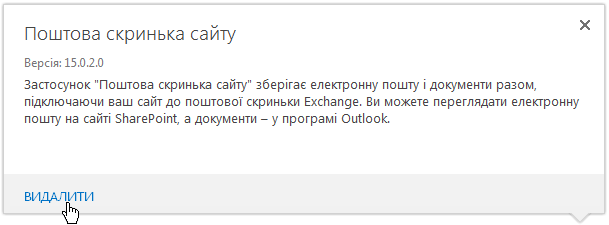
-
Щоб видалити поштову скриньку сайту, натисніть кнопку OK.
Примітка.: Якщо видалити поштову скриньку із сайту, вона не відображатиметься на сайті, але все одно буде видима в Outlook (якщо використовується Exchange).
Додаткові відомості
Ось що потрібно знати про видалення поштової скриньки сайту:
-
Єдиний спосіб повністю видалити поштову скриньку сайту – це видалити весь сайт. Коли сайт закривається або видаляється (вручну чи в результаті дії політик закриття сайту), поштова скринька сайту також закривається або видаляється.
-
Після того як ви видалите програму поштової скриньки сайту із сайту, пошта, надіслана до поштової скриньки, зберігатиметься й надалі. Якщо згодом додати поштову скриньку назад на сайт, ви знайдете в ній усю пошту, надіслану до неї від самого її створення.










